Samsung je renomirani brend, poznat po proizvodnji mobilnih telefona i raznovrsnih elektronskih uređaja. S obzirom na to da Samsung nudi brojne funkcionalnosti za korisnike svojih mobilnih telefona, koje omogućavaju efikasno korišćenje uređaja, korisnici ponekad trebaju uputstva kako bi otkrili skrivene mogućnosti. Ovaj članak posvećen je Samsung telefonima, njihovim karakteristikama, kao i odgovorima na najčešće postavljana pitanja korisnika. Između ostalog, naučićete kako napraviti snimak ekrana na Samsung A51 bez korišćenja dugmeta za napajanje, kao i druge metode snimanja ekrana na ovom modelu. Nastavite čitati kako biste saznali zašto možda ne možete da napravite snimak ekrana na vašem Samsung A51, ili kako da koristite opciju skrolovanja ekrana prilikom snimanja.
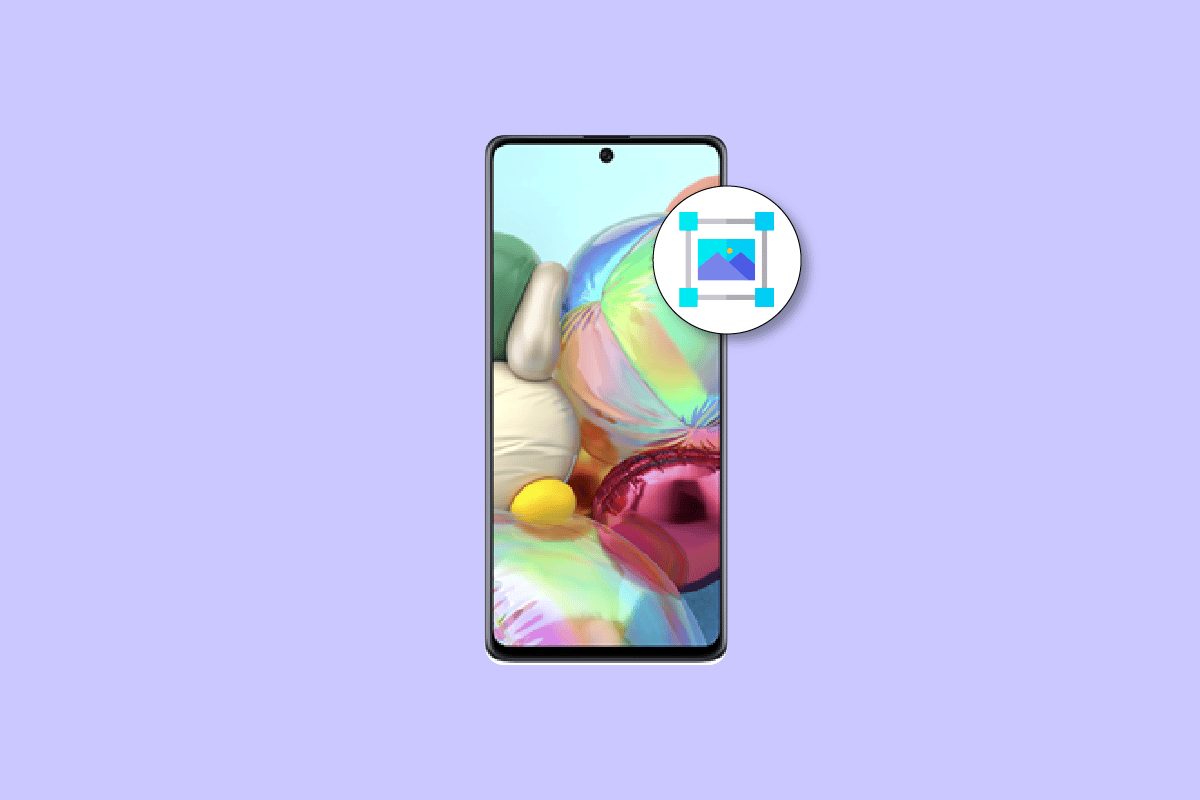
Kako napraviti snimak ekrana na Samsung A51 bez dugmeta za napajanje
U nastavku ovog teksta, objasnićemo kako da napravite snimak ekrana na Samsung A51 bez upotrebe dugmeta za napajanje. Nastavite čitati kako biste detaljnije istražili ovu temu.
Kako napraviti snimak ekrana na Samsung A51?
Snimanje ekrana na Samsung A51 je prilično jednostavno, slično kao kod drugih Android telefona. Sve što treba da uradite je da istovremeno pritisnete dugme za napajanje i dugme za smanjenje jačine zvuka. Sačekajte da se na ekranu pojavi zvuk ili blic, a zatim otpustite tastere. Snimak ekrana će biti sačuvan u vašoj galeriji slika.
Kako snimiti ekran na Samsung uređaju bez dugmeta za napajanje?
Ako želite da naučite kako da napravite snimak ekrana na Samsung uređaju bez korišćenja dugmeta za napajanje, možete da iskoristite meni Pomoćnik koji se nalazi u podešavanjima. Sledite ove korake kako biste pristupili opcijama za snimanje ekrana bez dugmeta za napajanje.
1. Otvorite aplikaciju Podešavanja na vašem Samsung uređaju.
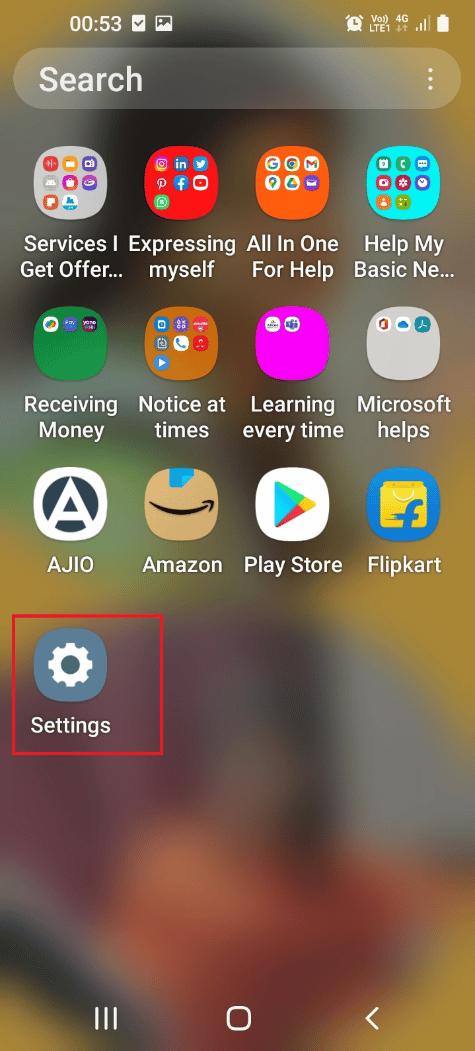
2. Prevucite nadole i dodirnite Pristupačnost.
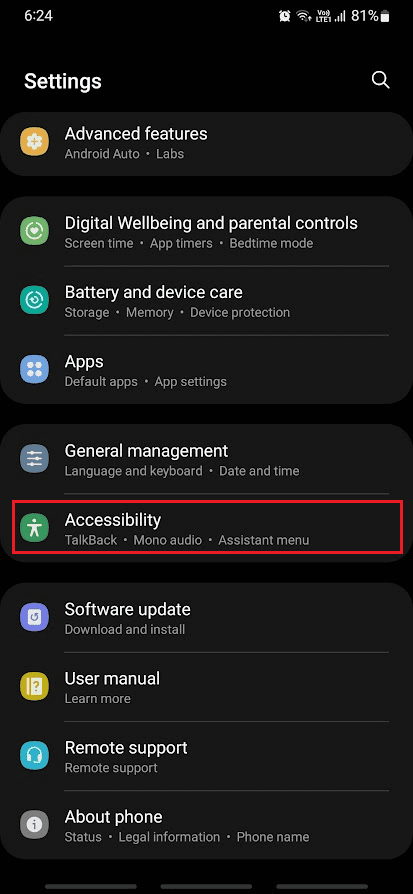
3. Zatim dodirnite Interakcija i spretnost.
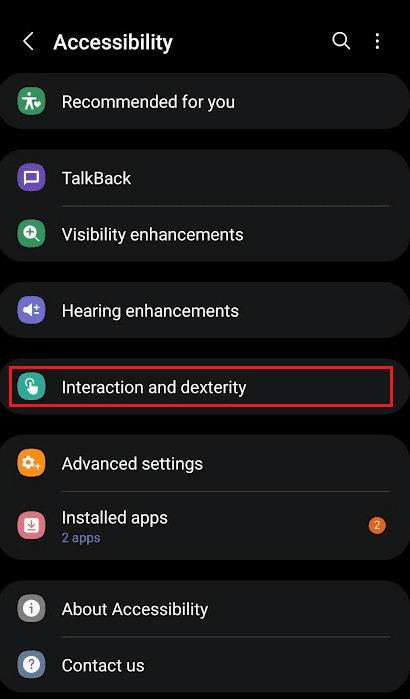
4. Dodirnite opciju meni Pomoćnik.
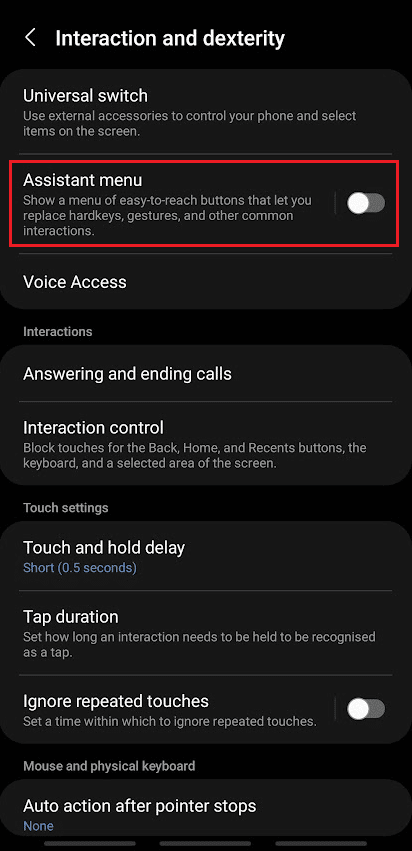
5. Aktivirajte prekidač za meni Pomoćnik koji se nalazi pri vrhu.
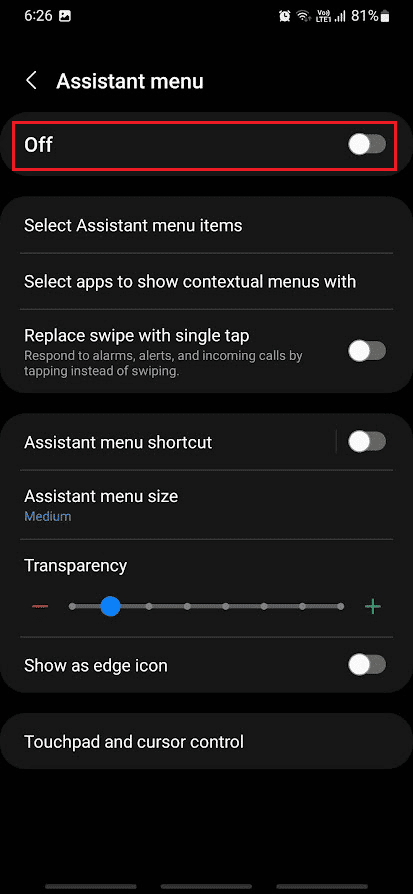
6. Dodirnite Dozvoli u iskačućem prozoru.
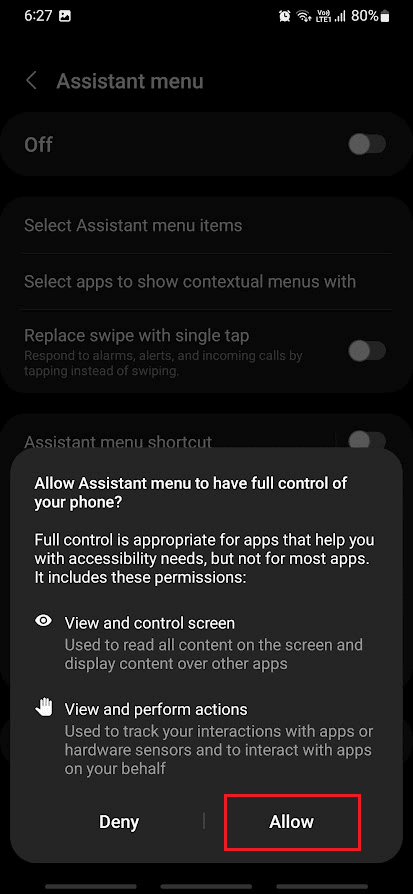
7. Sada dodirnite ikonu menija pomoćnika koja lebdi na ivici ekrana.
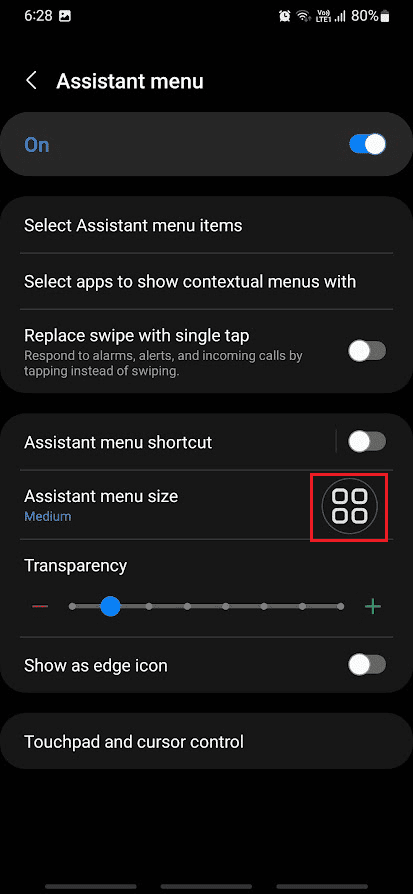
8. Dodirnite Snimci ekrana da biste napravili snimak ekrana koliko god puta želite.
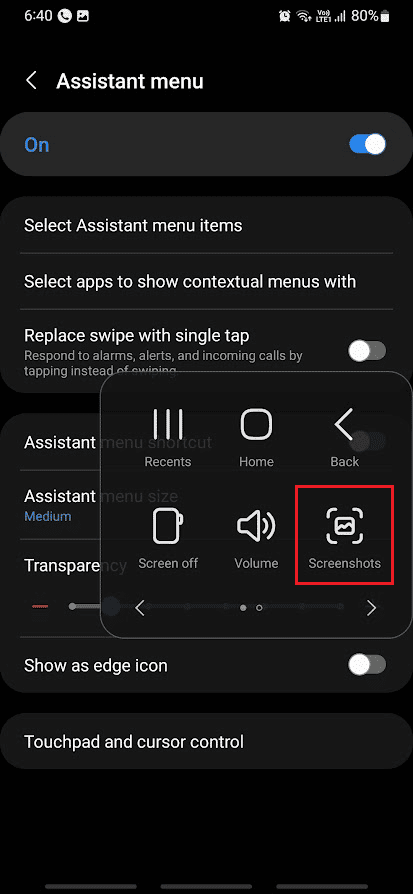
Nadamo se da sada razumete kako možete napraviti snimak ekrana na vašem Samsung telefonu bez korišćenja dugmeta za napajanje.
Kako napraviti snimak ekrana na Samsung A51 bez dugmeta za napajanje?
Možete pratiti gore navedene korake kako biste naučili kako da pravite snimke ekrana na Samsung A51 bez potrebe da koristite dugme za napajanje.
Zašto ne možete da napravite snimak ekrana na svom Samsung A51?
U nastavku su navedeni neki od razloga zbog kojih možda ne možete da napravite snimak ekrana na vašem Samsung A51:
- Ponekad, kada dodate poslovni ili manji nalog, postoje određene smernice koje vas mogu sprečiti u pravljenju snimaka ekrana.
- Neispravna dugmad za napajanje ili jačinu zvuka mogu takođe da ometaju pravilno snimanje ekrana.
- Meni Pomoćnik je možda isključen na vašem Samsung telefonu.
Postoji li drugi način snimanja ekrana na Samsung-u?
Da, postoji nekoliko načina da napravite snimak ekrana na Samsung-u, pored istovremenog pritiskanja dugmadi za jačinu zvuka i napajanje. Ako vaš uređaj ima režim pametnog snimanja, možete ga koristiti za pravljenje snimaka ekrana. Takođe možete koristiti Google pomoćnik da napravite snimak ekrana na Samsung-u ili bilo kom drugom Android uređaju. Postoji mnogo drugih metoda snimanja ekrana.
Kako da uključite snimanje ekrana pomoću 3 prsta na Samsung A51?
Samsung A51 ili bilo koji drugi Samsung uređaj ne podržava opciju snimanja ekrana sa 3 prsta. Preporučujemo da pročitate ovaj članak od početka kako biste saznali na koje sve načine možete da pravite snimke ekrana na vašim Samsung telefonima.
Kako napraviti skrolujući snimak ekrana na Samsung A51?
Hajde da vidimo kako možete napraviti skrolujući snimak ekrana na Samsung A51:
1. Istovremeno pritisnite dugmad za napajanje i smanjenje jačine zvuka na vašem Samsung A51.
2. Nakon što napravite snimak ekrana, dodirnite i držite ikonu sa dve strelice nadole.
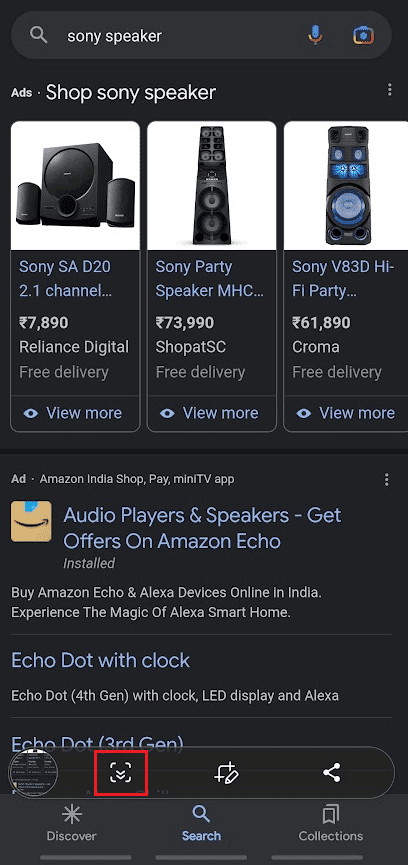
3. Sada ćete videti kako ekran počinje da se skroluje nadole. Morate držati ikonu sa dve strelice nadole dok ne završite sa snimanjem željenog skrolujućeg snimka ekrana.
4. Nakon što otpustite ikonu, skrolujući snimak ekrana će se automatski sačuvati u vašoj galeriji slika.
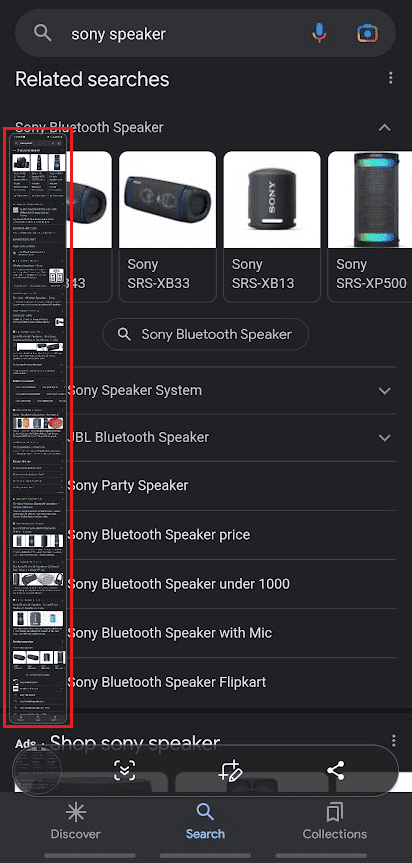
Kako da uključite snimanje ekrana prevlačenjem?
U nastavku su koraci koji će vam pokazati kako da uključite snimanje ekrana prevlačenjem na Samsung telefonu:
1. Pristupite podešavanjima telefona i dodirnite Napredne funkcije.
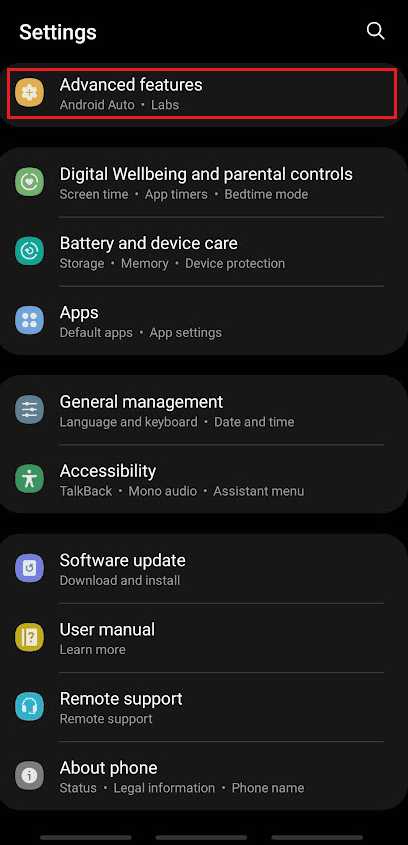
2. Zatim dodirnite Pokreti i geste.
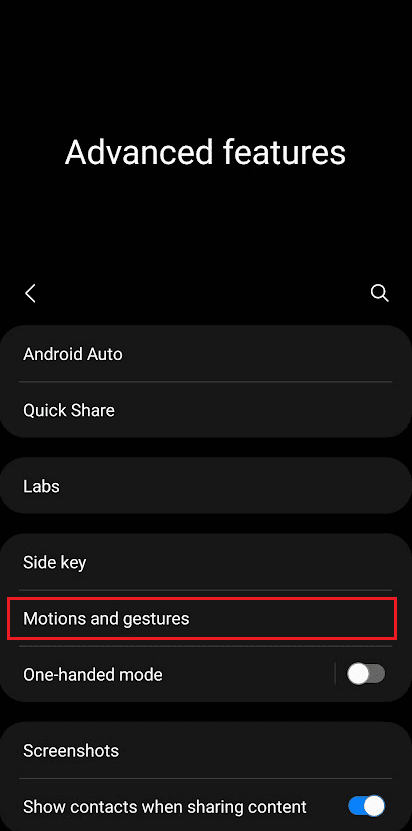
3. Aktivirajte opciju Prevlačenje dlanom za snimanje ekrana.
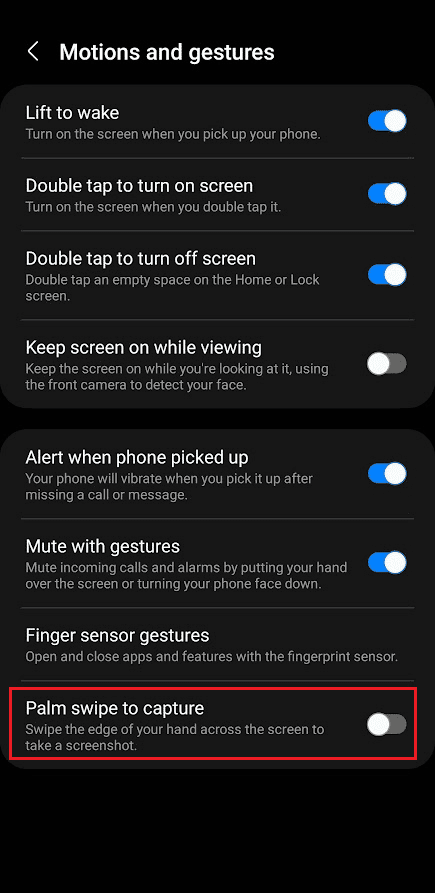
4. Sada prevucite dlanom po ekranu telefona s leva na desno ili obrnuto.
Nakon prevlačenja, videćete blic na ekranu, kao i obaveštenje da je snimak ekrana napravljen.
Kako snimiti ekran prevlačenjem dlanom?
Pročitajte odgovor za gornji naslov da biste saznali kako da snimite ekran prevlačenjem dlanom na vašem telefonu.
Kako se snima ekran na Samsung Galaxy uređaju?
Preporučujemo da pročitate ovaj članak od početka kako biste saznali razne metode za pravljenje snimaka ekrana na bilo kom Samsung telefonu.
***
Nadamo se da ste razumeli kako da napravite snimak ekrana na Samsung A51 bez dugmeta za napajanje, uz detaljne korake koji će vam u tome pomoći. Slobodno nam javite ako imate bilo kakvih pitanja ili sugestija o nekoj drugoj temi o kojoj želite da napišemo članak. Ostavite ih u odeljku za komentare ispod kako bismo znali.